Tắt mật khẩu Windows 10 để mỗi lần mở máy nó sẽ tự động load hệ điều hành, bạn chỉ cần nhấn nút nguồn và đi pha tách cà phê, quay trở lại mọi thứ đã sẵn sàng để làm việc mà không cần mất thời gian đợi nhập password, chưa kể đến trường hợp bạn quên mật khẩu windows 10. Tất nhiên, chúng tôi khuyến cáo bạn chỉ nên sử dụng tính năng này khi làm việc trong một môi trường an toàn, vì tắt mật khẩu máy tính sẽ làm giảm độ bảo mật, người khác có thể xem trộm dữ liệu trên máy khi bạn vắng mặt.
Cách tắt password Windows 10 cũng có thể áp dụng trong trường hợp bạn muốn cho ai đó mượn máy. Khi đó, hãy tạo một tài khoản con hoặc tài khoản hạn chế quyền truy cập và tắt tính năng nhập mật khẩu đối với tài khoản đó.
Để tắt mật khẩu Windows 10 bạn thực hiện như sau:
Bước 1: Nhấn tổ hợp phím Windows + R để mở cửa sổ lệnh Run. Trên cửa sổ lệnh Run, nhập lệnh dưới đây vào rồi nhấn Enter: netplwiz

Bước 2: Lúc này trên màn hình xuất hiện cửa sổ cấu hình các thiết lập tài khoản user (người dùng). Tại đây lựa chọn tài khoản user (người dùng) mà bạn muốn tắt tính năng đăng nhập không cần mật khẩu. Sau đó bỏ tích khung Users must enter a user name and password to use this computer.

Bước 3: Sau khi bỏ tích tùy chọn, click chọn Apply. Trên màn hình xuất hiện một cửa sổ mới, tại đây bạn nhập mật khẩu và xác nhận mật khẩu người dùng một lần nữa. Nếu tài khoản người dùng mà bạn muốn thiết lập tự động đăng nhập không hiển thị trên danh sách, click chọn nút Add để thêm tài khoản người dùng mà bạn muốn vào danh sách.
Điều này để cung cấp cho bạn tào một tài khoản Local và cấu hình tự động đăng nhập tài khoản đó.

Cuối cùng nhập và xác nhận mật khẩu người dùng rồi click chọn OK.
Trong lần đăng nhập tiếp theo, tài khoản người dùng mà bạn cấu hình tự động đăng nhập sẽ không yêu cầu bạn nhập mật khẩu nữa. Nếu muốn sau khi đăng nhập có thể vào thằng màn hình desktop thay vì vào màn hinh khóa, bạn có thể làm theo hướng dẫn tắt màn hình khóa Windows 10.

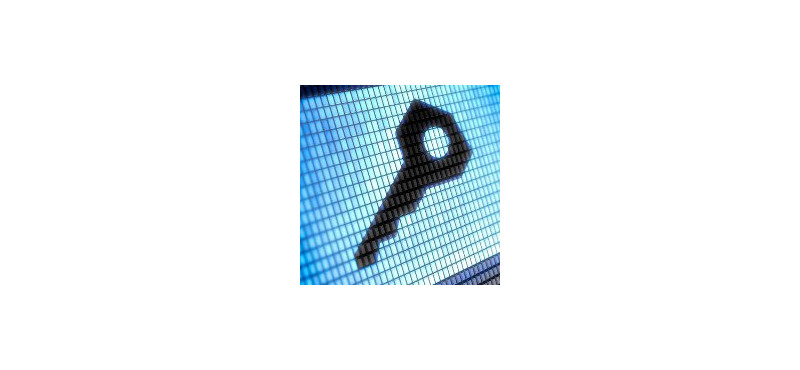










Leave a Reply Cancel Reply